Содержание
- 1 Входим в личный кабинет Инстаграм через компьютер
- 2 Как выложить фото в Инстаграм с компьютера через браузер
- 3 Как скачать Инстаграм на компьютер: официальное приложение для Windows 10
- 4 Создаем публикацию в Инстаграм с компьютера, используя мобильное приложение
- 5 Через браузер
- 6 Через Gramblr
- 7 BlueStacks
- 8 Instmsk
- 9 Publbox
- 10 Plansy.me

Инстаграм – это изначально полностью мобильное приложение. Функционал был разработан под смартфоны и планшеты без возможности использования на стационарных компьютерах. Так почему же у некоторых пользователей возникает необходимость зайти в Инстаграм или опубликовать фото через ПК?
- Одна из причин – отсутствие мобильного устройства на платформе iOS или Android.
- Создание фотографий с помощью полноценного фотоаппарата. После обработки изображений их проще и быстрее сразу выложить в Инстаграм с компьютера.
- Рабочая необходимость некоторых SMM и контент-менеджеров, которые обеспечены только компьютером или нотубуком.
Если вы относитесь к одной из вышеперечисленных категорий, или же просто хотите узнать, как работать с Instagram через компьютер, мы расскажем несколько полезных секретов.
Входим в личный кабинет Инстаграм через компьютер
 У Инстаграма есть веб-версия instagram.com с частичным функционалом приложения. С помощью ссылки вы сможете просмотреть любой профиль в браузере. Также вы легко создадите новую страницу при заполнении стандартных полей регистрации: мобильный телефон/электронная почта, имя/фамилия, имя пользователя и пароль. Если же ввести свои данные и войти в личный аккаунт, вы получите доступ к таким функциям:
У Инстаграма есть веб-версия instagram.com с частичным функционалом приложения. С помощью ссылки вы сможете просмотреть любой профиль в браузере. Также вы легко создадите новую страницу при заполнении стандартных полей регистрации: мобильный телефон/электронная почта, имя/фамилия, имя пользователя и пароль. Если же ввести свои данные и войти в личный аккаунт, вы получите доступ к таким функциям:
- просмотр новостной ленты, лайков и комментов;
- изменение персональных данных профиля;
- комментирование и лайкинг публикаций;
- просмотр сториз;
- подписка, отписка или добавление в бан.
Как мы и говорили ранее, Instagram разработан под мобильные девайсы, поэтому большинство важных опций недоступны в веб-версии данной платформы. Через браузер вы не можете публиковать новые посты, снимать и выкладывать InstaStories и смотреть личные сообщения в direct.
Как выложить фото в Инстаграм с компьютера через браузер
 Если же вам, все-таки, необходимо опубликовать пост в Инстаграм с помощью стационарного компьютера или ноутбука, выполните несколько простых действий:
Если же вам, все-таки, необходимо опубликовать пост в Инстаграм с помощью стационарного компьютера или ноутбука, выполните несколько простых действий:
- Зайдите на официальный сайт instagram.com через любой удобный браузер: Google Chrome, Opera или Яндекс Браузер. Затем введите свои учетный данные и получите доступ к личному аккаунту.
- Откройте дополнительное окно – консоль разработчика – с помощью комбинации Ctrl+Shift+I (для браузера Google Chrome) или нажав правую клавишу мыши и выбрав опцию «Просмотреть код».
- В новом окне вам нужно перейти с обычного режима на «мобильный». Это можно сделать нажатием иконки смартфона и планшета в левом верхнем углу консоли разработчика.
- Теперь вы можете выбрать необходимое устройство из выпадающего списка в верхней строке, а также задать удобный масштаб и разрешение.
- После включения режима в самом низу ленты Инстаграма появится иконка фотоаппарата. Кликните на нее и выберите необходимое изображение для новой публикации. Если вдруг значок не появился, советуем обновить страницу.
Как скачать Инстаграм на компьютер: официальное приложение для Windows 10
 Для пользователей, у которых на компьютере установлена операционная система Windows 10, существует еще один способ пользоваться официальным приложением. Для этого необходимо зайти в виртуальный магазин Microsoft Store и скачать бесплатную программу на стационарное устройство. При запуске нужно ввести свои данные, как и в мобильной версии, и зайти в личный Instagram-профиль.
Для пользователей, у которых на компьютере установлена операционная система Windows 10, существует еще один способ пользоваться официальным приложением. Для этого необходимо зайти в виртуальный магазин Microsoft Store и скачать бесплатную программу на стационарное устройство. При запуске нужно ввести свои данные, как и в мобильной версии, и зайти в личный Instagram-профиль.
Но и здесь разработчики ограничили функционал приложения, чтобы не смещать акценты с портативных девайсов. В декстопной версии вы сможете просматривать посты и сториз других пользователей, подписываться и отписываться, редактировать профиль и оставлять комментарии. У вас даже получится записать и выложить свою InstaStories с помощью фронтальной камеры на ноутбуке. Но основная функция публикации постов до сих пор остается недоступной для компьютерного приложения Инстаграм.
Создаем публикацию в Инстаграм с компьютера, используя мобильное приложение
 Как мы видим из предыдущих рекомендаций, Инстаграм активно борется с использованием своего приложения на стационарных девайсах. Ограниченный функционал, сложные схемы настройки и неудобный интерфейс не дают возможности полноценно работать в декстопной или веб-версии Instagram. Поэтому, на сегодняшний день, оптимальным решением является установка дополнительных эмуляторов Android на ваш ноутбук или компьютер.
Как мы видим из предыдущих рекомендаций, Инстаграм активно борется с использованием своего приложения на стационарных девайсах. Ограниченный функционал, сложные схемы настройки и неудобный интерфейс не дают возможности полноценно работать в декстопной или веб-версии Instagram. Поэтому, на сегодняшний день, оптимальным решением является установка дополнительных эмуляторов Android на ваш ноутбук или компьютер.
Чтобы скачать такое ПО, воспользуйтесь поиском Google или ознакомьтесь с доступным обзором лучших эмуляторов Android для Windows (или той ОС, которая установлена на вашем устройстве). Одни из наиболее популярных программ – Nox App Player и Bluestacks. Оба этих эмулятора вы можете бесплатно скачать на официальных сайтах разработчиков, а затем использовать для создания нового поста в Инстаграм.
Принцип работы подобных программ практически идентичен. Отличаться могут лишь некоторые шаги при получении доступа к профилю или действия во время загрузки изображений. Например, Bluestacks требует обязательного ввода данных учетной записи Google. Без них вы не сможете установить мобильную версию Инстаграм на компьютер. Nox App Player запускается проще, однако для публикации фото вам понадобится перенести нужные изображения во внутреннюю память эмулятора.
Не все пользователи могут закинуть ролик с телефона в инсту, тогда возникает вопрос, как добавить видео в инстаграм с компьютера. Это можно сделать как средствами браузера, так и при помощи специальных программ, рассмотрим тему подробнее.
Через браузер
Этот метод заключается в использовании стандартных возможностей браузера. Все современные веб-обозреватели обладают встроенным эмулятором, благодаря которому можно посещать веб-страницы как будто со смартфона или планшета и видеть мобильную версию сайта. Делается это просто:
- Откройте https://www.instagram.com и авторизуйтесь в своем аккаунте.
- Кликните ПКМ на свободном месте сайта и выберите «Исследовать элемент».

- Кликните по значку мобильных устройств.

- Установите параметры как на скрине.

- Обновите страницу, нажав клавишу F5 .

- Нажмите на значок публикации.

- Выберите короткое видео на компьютере (не более 1 мин) и опубликуйте его.
Видео
Через Gramblr
Gramblr — бесплатная программа для компьютера, созданная для загрузки видео в инсту. Помимо этого она предоставляет возможность управлять профилем и совершать различные публикации. Пользоваться программой не сложно:
- Скачайте Gramblr с официального сайта https://gramblr.com/uploader/#home.
- Установите приложение на компьютер.
- Запустите Грамблр.

- Кликните по ссылке «Log in now» .

- Укажите данные от профиля в инсте, кликните по кнопке «Log in» .
- Откройте на ПК папку с видео и перетяните видео ролик в программу.

- Завершите публикацию.
Видео
BlueStacks
Суть метода в использовании программы, которая эмулирует операционную систему Андроид на компьютере. Достаточно установить такое приложение на компьютер и выполнить несколько несложных действий:
- Скачайте BlueStacks с официального сайта на компьютер https://www.bluestacks.com.
- Установите эмулятор, для этого выберите папку инсталляции и нажимайте кнопку «Далее» .
Подробная инструкция по установки bluestacks - В процессе установки поставьте галочки, как на скриншоте.
- После установки запустите программу и добавьте свой Google аккаунт.
- Перейдите в «Центр приложений» .

- В строке поиска введите «Instagram» и нажмите Enter .

- Установите найденное приложение и откройте его.
- Авторизуйтесь в инсте.
- Коснитесь кнопки публикации.

- Кликните по стрелочке, возле надписи «Галерея» .

- Выберите пункт «Другие» .

- Кликните на еле видную надпись «Выбрать из Windows» .

- Выберите ролик на компьютере, видео должно быть коротким, не более 1 мин .
- Завершите публикацию, добавив описание и теги.
Instmsk
Первый сервис, при помощи которого можно добавить видео в инстаграме – Instmsk. Это очень просто сервис, позволяющий не только публиковать видео через компьютер на своем аккаунте, но и продвигать их по хэштегам и локациям. Кроме того, здесь вы можете добавлять отложенные публикации и загружать фотографии в неограниченном количестве, и все это абсолютно бесплатно. Как это сделать, мы рассмотрим далее.
Инструкция как загружать видео через Instmsk:
- Открываем в браузере сайт https://instmsk.ru/ и нажимаем на кнопку «Войти», расположенную в верхней части экрана.

- В открывшемся меню выбираем социальную сеть для входа или регистрации в сервисе.

- Далее добавляем свой аккаунт на сервис. Для этого кликаем по кнопке «Добавить аккаунт».
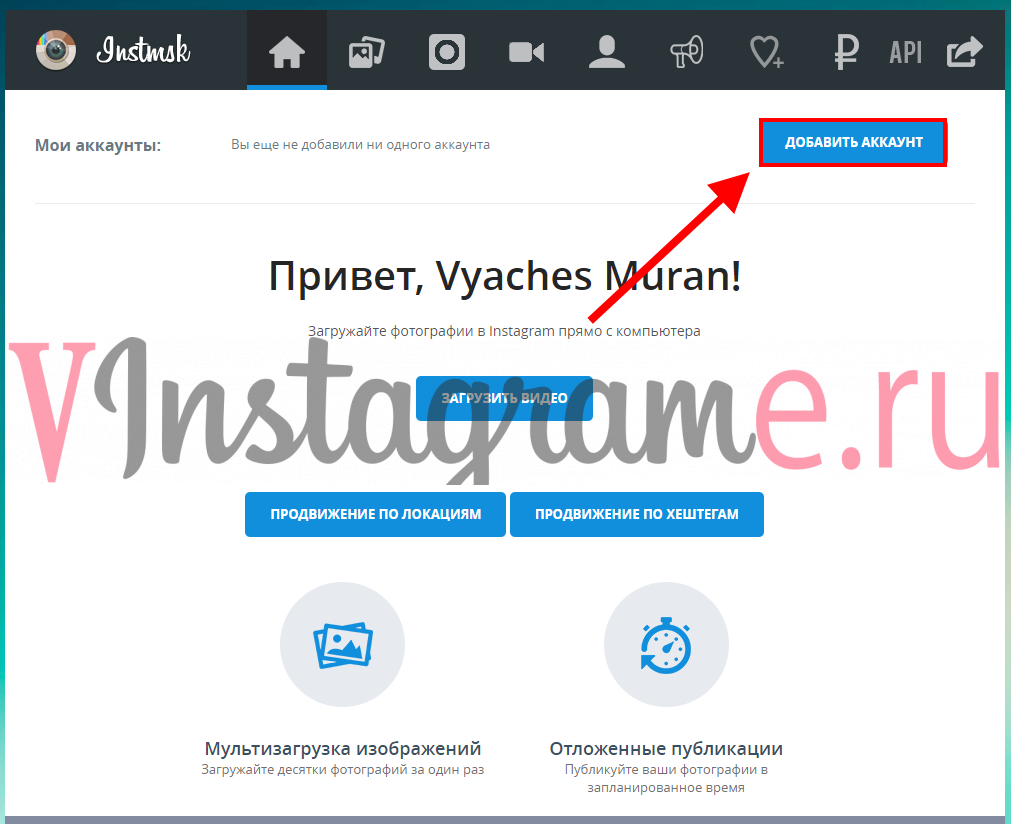
- Затем снова выбираем «Добавить аккаунт».
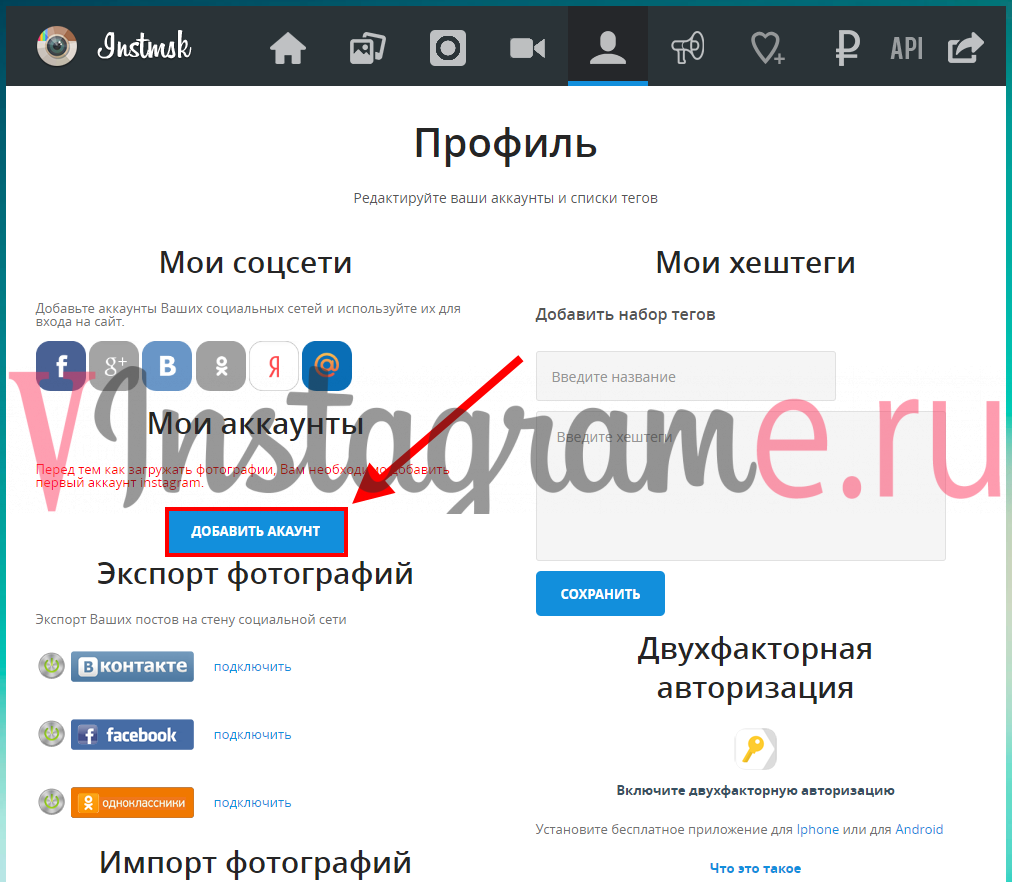
- В открывшемся меню вводим данные своего аккаунта и нажимаем «ДОБАВИТЬ АККАУНТ INSTAGRAM».
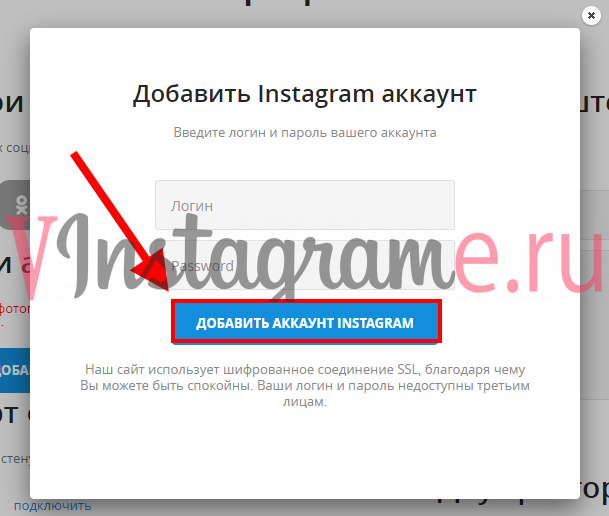
- Осталось нажать на кнопку «Загрузить видео» и добавить свои лучшие видеоролики для инстаграма.

Publbox
И еще один сервис под названием Publbox для добавления видео с компьютера. В данном сервисе доступна возможность добавления фото, видео и обычных постов в определенное время.
Например, если вы хотите опубликовать видеозапись в 10 часов утра, то этот сервис именно для вас. Кроме того, есть функция «Умный календарь», при помощи которой можно запланировать посты на всю неделю и посмотреть какие публикации уже были сделаны за последние дни, месяцы или год.
Обратите внимание: этот сервис платный, но первые 14 дней можно пользоваться БЕСПЛАТНО . Промокод : —> vinsta
Инструкция как добавить видео через сервис Publbox:
- Переходим по ссылке https://publbox.com/ru/ и нажимаем кнопку «Регистрация», расположенную в верхнем правом углу.

- Далее выбираем социальную сеть, через которую мы будем проходить регистрацию. Например, ВКонтакте.

- В открывшемся окне выбираем кнопку «Опубликовать в».

- Здесь выбираем значок инстаграма и нажимаем на него.

- После всех процедур нажимаем на кнопку в виде видеокамеры и добавляем свое видео. Затем нажимаем «Опубликовать». Слева от кнопки вы также можете включить таймер времени публикации.

Plansy.me
Plansy.me — это сервис отложенного постинга в Instagram. Вы можете создавать контент-план из медиа-файлов любых форматов (видео, фото) и размещать не только в основной ленте, но и в сториз.

Вот, как закинуть видео в Инстаграм с компьютера без особых усилий, выбирайте подходящий для себя способом и следуйте нашим инструкциям.
Прикрепляйте geo-точки и хештеги
Используйте все возможности социальных сетей.
Более 20 различных полезных функций в одном интерфейсе.
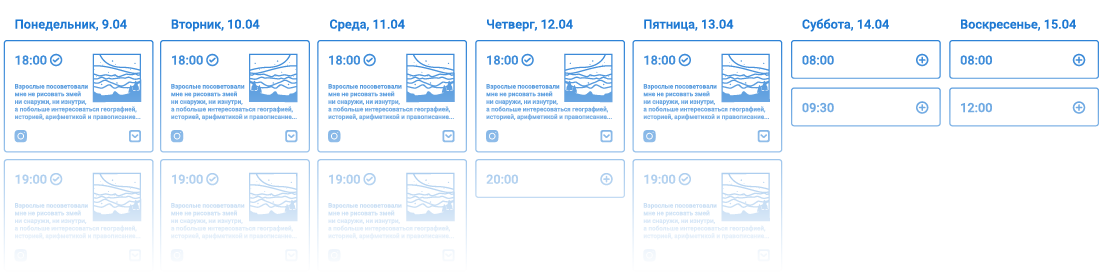
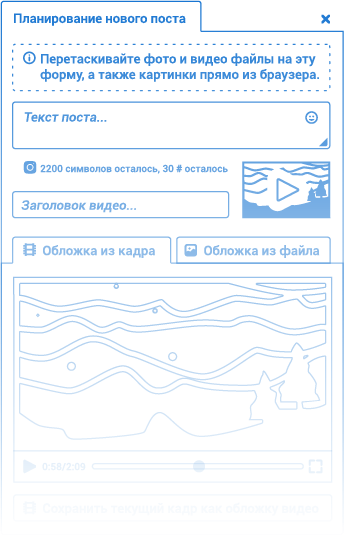
Выбирайте кадр, который будет виден на предпросмотре видео,
или добавьте любую фотографию для обложки.
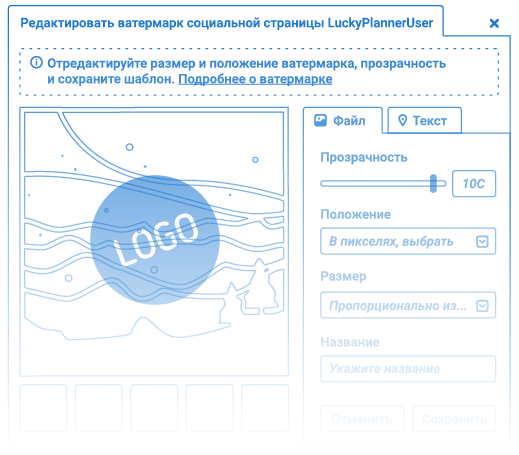
Добавляйте водяные знаки автоматически
Хотите защитить свои публикации?
Используйте водяные знаки с логотипом компании или именем аккаунта.

Подключайте любое количество
аккаунтов социальных сетей
Для публикации видео и gif-анимации можно подключить
Instagram, Facebook, ВКонтакте, Одноклассники и Telegram.
Как публиковать видео
с компьютера в Инстаграм?
Легко! С новыми инструментами в приложении SMMplanner.



с нашими инструментами
и видео с компьютера
публикации и удаления
Редактируйте изображения и обложку видео
Отложенный постинг во времени, планируйте выход новости на недели и месяцы вперед.
Используйте один из трех вдов отображения расписания постинга:
недельный, на месяц или «InstaView».
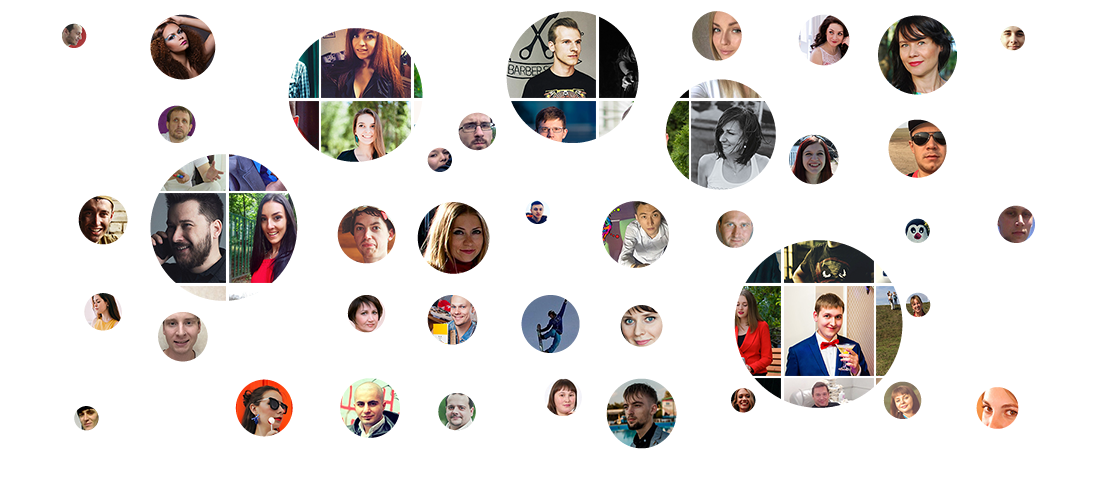
Сотни тысяч уже работают вместе с нами
Вступай в сообщество сммщиков, знающих цену времени
А еще у нас крутые статьи в сообществе VK 😉


